Inicio > Escanear > Escanear mediante el botón de escaneo del equipo > Guardar datos escaneados en una unidad flash USB
Guardar datos escaneados en una unidad flash USB
- Cargue el documento.
- Introduzca una unidad de memoria de flash USB en la ranura USB.
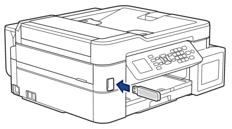
- Pulse
 o
o  para seleccionar [Escan. a soporte (Escan a soporte)] y, a continuación, pulse OK.
para seleccionar [Escan. a soporte (Escan a soporte)] y, a continuación, pulse OK. - Realice una de las siguientes acciones:
- Para cambiar la configuración, vaya al siguiente paso.
- Para usar las configuraciones predeterminadas, pulse Inicio Negro o Inicio Color.
 [Ajuste de color (Config. de color)] depende de las configuraciones predeterminadas. Pulsar Inicio Negro o Inicio Color no permite cambiar las configuraciones.
[Ajuste de color (Config. de color)] depende de las configuraciones predeterminadas. Pulsar Inicio Negro o Inicio Color no permite cambiar las configuraciones.
- Seleccione las configuraciones de escaneado que desea cambiar y, a continuación, pulse OK.OpciónDescripciónAjuste de color (Config. de color)
Seleccione el formato de color de escaneo del documento.
ResoluciónPermite seleccionar la resolución de escaneado para el documento.
Tipo archivo (Tipo de archivo)Permite seleccionar el formato de archivo del documento.
Tamañ d doc. (Tamaño de doc.)Seleccione el tamaño del documento.
BrilloSeleccione el nivel de brillo.
ContrasteSeleccione el nivel de contraste.
Nombre de archivoPermite renombrar el archivo.
Est. nom. arch. (Estilo nom. Archivo)Seleccione el orden en que se incluirán la fecha, el número de contador y los otros elementos que forman el nombre de los archivos.
Eliminar fondo (Quitar fondo)Cambie la cantidad de color de fondo que se elimina.
Config. márgen (Ajustes margen)Ajuste los márgenes del documento.
- Pulse Inicio Negro o Inicio Color.
 [Ajuste de color (Config. de color)] depende de las configuraciones que hayan sido seleccionadas. Pulsar Inicio Negro o Inicio Color no permite cambiar las configuraciones.
[Ajuste de color (Config. de color)] depende de las configuraciones que hayan sido seleccionadas. Pulsar Inicio Negro o Inicio Color no permite cambiar las configuraciones.



